En esta página se describen las opciones para editar gráficos de un solo valor en el menú de visualización. En la esquina superior derecha de la pestaña de visualización, haz clic en Editar.
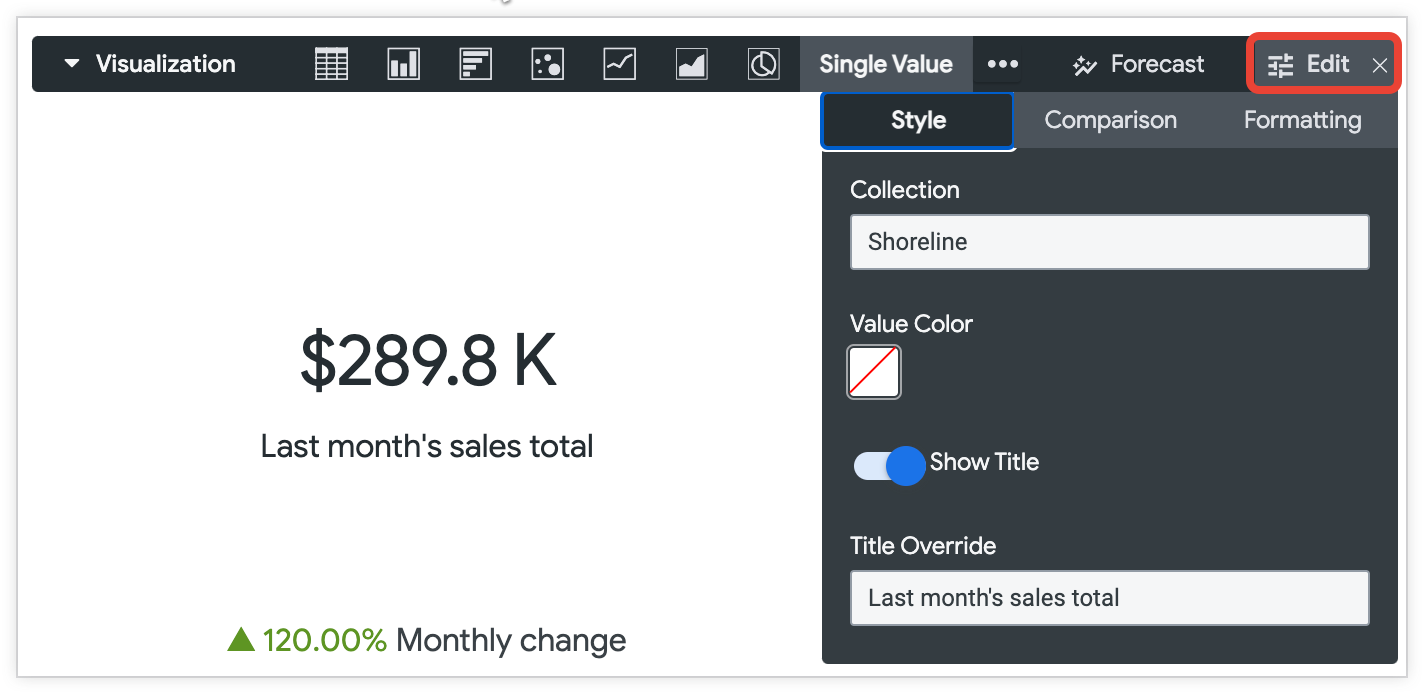
Una visualización de un solo valor siempre muestra un valor de la primera fila. Puedes usar la ordenación y el filtrado para que los datos que quieras aparezcan en la primera fila.
Si tu consulta tiene varios campos, puedes ocultar los campos de la visualización que no quieras que se muestren. Si tu consulta tiene varios campos no ocultos, la visualización de un solo valor usará el siguiente orden de prioridad para elegir el campo que se va a mostrar:
- El compás más a la izquierda
- El cálculo de tabla más a la izquierda basado en una medida
- La dimensión situada más a la izquierda
- El cálculo de tabla situado más a la izquierda que no incluye una medida
Cuando aparecen varias visualizaciones de un solo valor en un panel de control, cada una de ellas usa de forma predeterminada el mismo tamaño de fuente para que tengan un aspecto coherente. Sin embargo, las visualizaciones de un solo valor cambian automáticamente el tamaño de las fuentes cuando se reduce el tamaño de un recuadro. Si la fuente de una visualización no puede mostrar el valor completo en el espacio disponible, el valor se trunca con puntos suspensivos (...).
Las opciones que aparecen en el menú pueden estar atenuadas u ocultas si entran en conflicto con otros ajustes que hayas elegido.
Opciones del menú Estilo
Colección
Elige una colección de colores en el menú desplegable Colección. Las colecciones te permiten crear visualizaciones y paneles temáticos que tengan un aspecto coherente. Puedes ver todas las paletas de cada una de las colecciones de colores integradas de Looker en la página de documentación Colecciones de colores. Tu administrador de Looker también puede crear una colección de colores personalizada para tu organización.
Color del valor
Puede definir el color de la visualización de un solo valor. El valor predeterminado es gris oscuro.
Cuando haces clic en la muestra de color de Color del valor, Looker muestra un selector de color en el que puedes seleccionar un color, introducir una cadena hexadecimal como #2ca6cd o introducir una cadena de color con nombre de CSS como mediumblue.
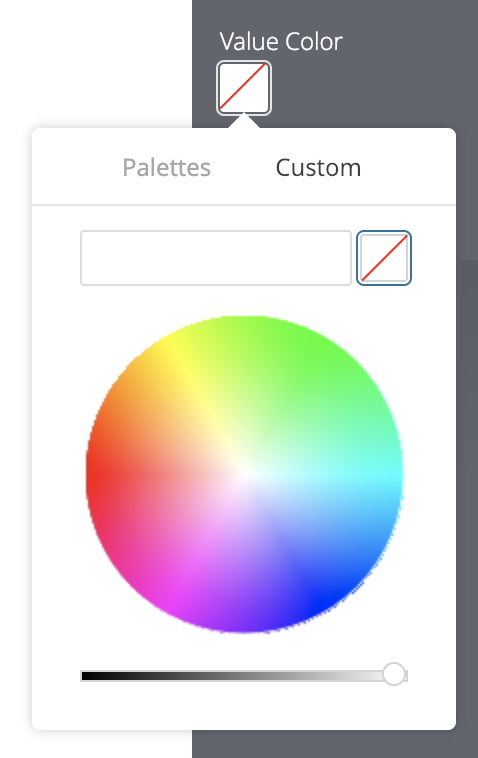
También puedes elegir uno de los colores de la colección que hayas seleccionado en el menú desplegable Colección. Para ello, haz clic en la pestaña Paletas del selector de color para desplazarte por las paletas categóricas de esa colección.
Looker usará el color seleccionado en las visualizaciones de un solo valor, tanto con hiperenlaces como sin ellos.
En función de tus necesidades, puedes usar las siguientes técnicas alternativas:
- El deseo de cambiar el color de la fuente suele estar relacionado con mostrar resultados buenos o malos. Para ello, lo mejor es activar la opción Mostrar comparación y elegir Mostrar como cambio.
- Para cambiar el color de la fuente del valor de un campo concreto en todas partes, incluida la tabla de datos, un desarrollador de LookML puede añadir un parámetro
htmla la definición del campo.
Título de la serie
Puedes determinar si se muestra un título debajo del número. En el caso de los Looks guardados, el título predeterminado es el nombre del Look. También puedes especificar otro título en el campo Título.
Anulación de título
Puedes especificar un título que se muestre junto al valor. Este campo está disponible cuando la opción Mostrar título está activada. En el caso de un aspecto guardado, si este campo se deja vacío, el título será el nombre del aspecto guardado de forma predeterminada.
Formato del valor
Puede especificar el formato del valor, independientemente de la dimensión o la medida subyacente. El campo acepta el formato de Excel. Si no se especifica ningún formato, el valor se muestra en el formato de la dimensión o la medida subyacente.
En la guía completa de MS Excel se explica cómo especificar estos formatos en su documentación. Sin embargo, actualmente no se admite el formato de color en Looker.
Para los desarrolladores de Looker: el formato que se usa en el campo Formato de valor es el mismo que el que se usa con el
value_formatparámetro de LookML, excepto que el parámetrovalue_formatrequiere que la cadena de formato se incluya entre comillas dobles. En el campo Formato de valor, la cadena de formato no está entre comillas.
En la página de documentación Añadir formato personalizado a campos numéricos se explica cómo usar el formato personalizado.
Opciones del menú de comparación
Mostrar comparación
Puede usar un segundo campo para añadir información de comparación a la visualización de un solo valor. Por lo general, el valor de comparación usa el siguiente campo que se mostraría como visualización de un solo valor. Si no hay ningún otro campo en la primera fila con el que comparar, se usará un campo de la siguiente fila para la comparación. Puedes influir en el campo que se muestra cambiando el orden de los campos o eligiendo Ocultar de la visualización para los campos que quieras omitir.
Etiquetas de valor
Puede especificar cómo se usa el campo de comparación en la visualización de valor único:
Mostrar como valor: el valor del campo de comparación se muestra en la parte inferior.
Mostrar como cambio: el valor del campo de comparación se muestra en la parte inferior. Si el valor es negativo, el triángulo apunta hacia abajo. Si el valor es positivo, el triángulo apunta hacia arriba. De forma predeterminada, los números negativos se muestran en rojo con un triángulo rojo, y los positivos, en verde con un triángulo verde. Estos colores se pueden cambiar mediante el campo Los valores positivos son malos. Looker no calcula automáticamente ninguna tasa de cambio cuando usas esta opción, sino que utiliza el valor sin procesar que proporcionas. Por lo tanto, debe elegir un campo o crear un cálculo de tabla para proporcionar el valor.
Calcular progreso: el valor del campo usado en la visualización de valor único se divide entre el valor del campo de comparación. Este porcentaje se muestra como una barra de progreso.
Calcular el progreso (con porcentaje): el valor del campo utilizado para la visualización de un solo valor se divide entre el valor del campo de comparación. Este porcentaje se muestra como una barra de progreso. La barra se etiqueta con el porcentaje y el valor del campo de comparación, como
83% of $347.8 K. Si la opción Mostrar etiqueta estáOn, la barra de progreso también muestra la etiqueta del campo de comparación, como83% of $347.8 K Monthly target.
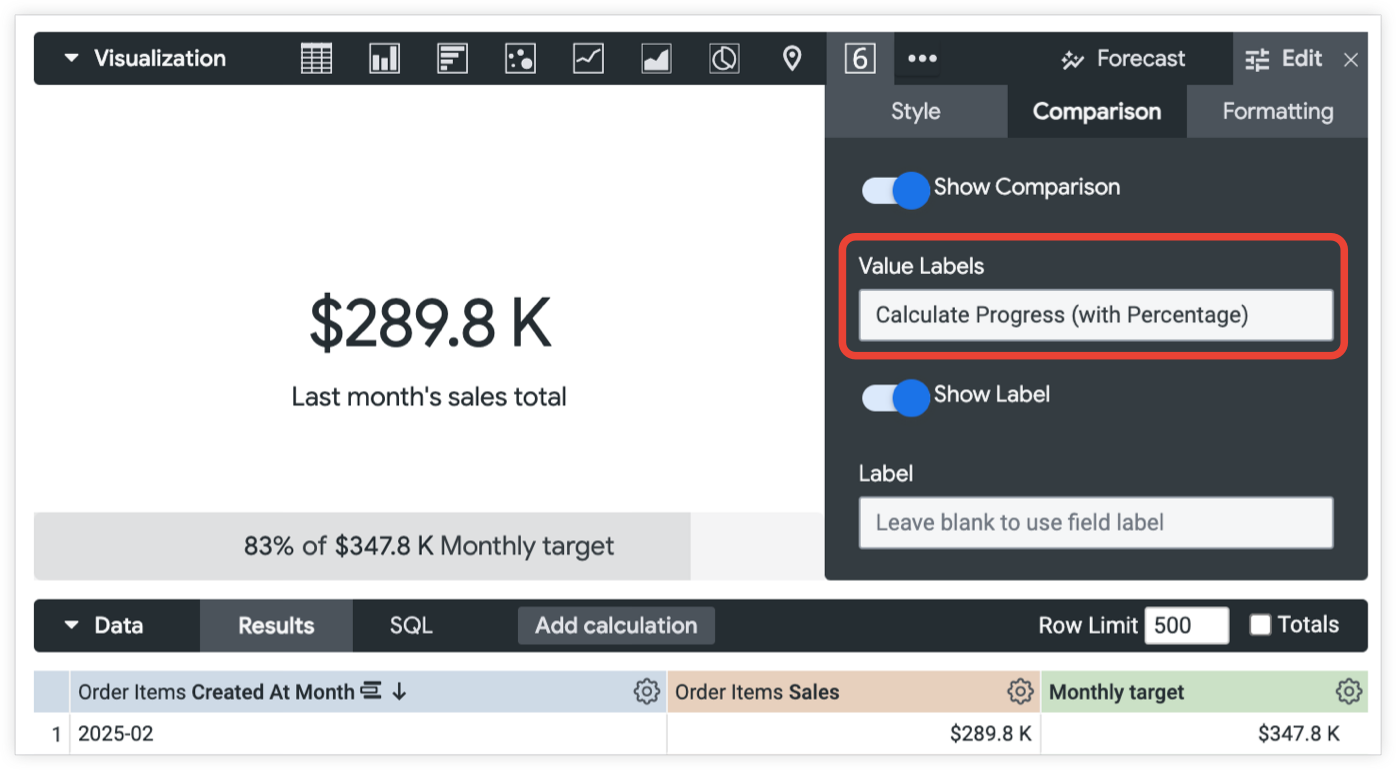
Los valores positivos son incorrectos
Los valores positivos son malos: especifica el texto y los colores del triángulo que se muestran en el campo de comparación. Cuando la opción Los valores positivos son malos está activada, Looker muestra los números negativos como texto verde con un triángulo verde, mientras que los números positivos aparecen como texto rojo con un triángulo rojo. Este parámetro solo está disponible cuando el valor de Estilo es Mostrar como cambio.
Mostrar etiqueta
Puedes determinar si se muestra una etiqueta con el campo de comparación. De forma predeterminada, la etiqueta es el nombre del campo de comparación.
Etiqueta
Puedes asignar una etiqueta diferente al nombre del campo de comparación. Esta opción solo está disponible cuando la opción Mostrar etiqueta está activada.
Opciones del menú de formato
Active Habilitar formato condicional para definir reglas que codifiquen por colores su visualización especificando los valores que le interesan.
Seleccionar una colección de colores
Las colecciones te permiten crear visualizaciones y paneles temáticos que tengan un aspecto coherente. Todas las colecciones de colores integradas de Looker se muestran en la página de documentación Colecciones de colores. Tu administrador de Looker también puede crear una colección de colores personalizada para tu organización.
Puedes elegir una colección de colores en el menú desplegable Colección. Las paletas que aparecen en las muestras de color de cada regla proceden de esa colección.
Definir reglas de formato
En la sección Reglas de la pestaña Formato, puede especificar cómo se codificará por colores la visualización. Por ejemplo, puede crear una regla de formato condicional que aplique un fondo morado a la visualización si el valor está entre 9999 y 12.000.
Cuando habilites el formato condicional por primera vez, habrá una regla definida con el valor predeterminado Si el valor es igual a y el color de fondo será el primer color de la primera paleta categórica de la colección que hayas seleccionado.
Formato
Haga clic en el desplegable Formato para empezar a personalizar la regla.
El menú desplegable Formato ofrece opciones como igual a, distinto de, mayor que, menor que, entre, no entre, nulo y no nulo.
Los formatos de intervalos de valores, como entre, no entre, mayor que y menor que, excluyen los números que figuran en los límites de ese intervalo. Por ejemplo, si define una regla con el intervalo Si el valor está entre 9 y 14, la regla se aplicará a los valores del 10 al 13.
Cuando introduzca valores en la regla, no use separadores de millares.
Estilos
Haz clic en las muestras de color situadas junto a Color de fondo o Color de fuente para abrir el selector de paleta, que te permite elegir o personalizar un color:
- Para elegir un color de una paleta, haz clic en la pestaña Paletas del selector de paletas y, a continuación, usa las flechas hacia la izquierda y hacia la derecha para desplazarte por las paletas disponibles. Selecciona un color haciendo clic en uno de los colores de las paletas.
- Para seleccionar un color personalizado, haz clic en la pestaña Personalizado del selector de paleta y, a continuación, usa la rueda de colores y el control deslizante de valores para elegir un color personalizado o introduce una cadena hexadecimal RGB, como
#2ca6cd, o nombres de colores CSS, comomediumblue, en el campo de entrada.
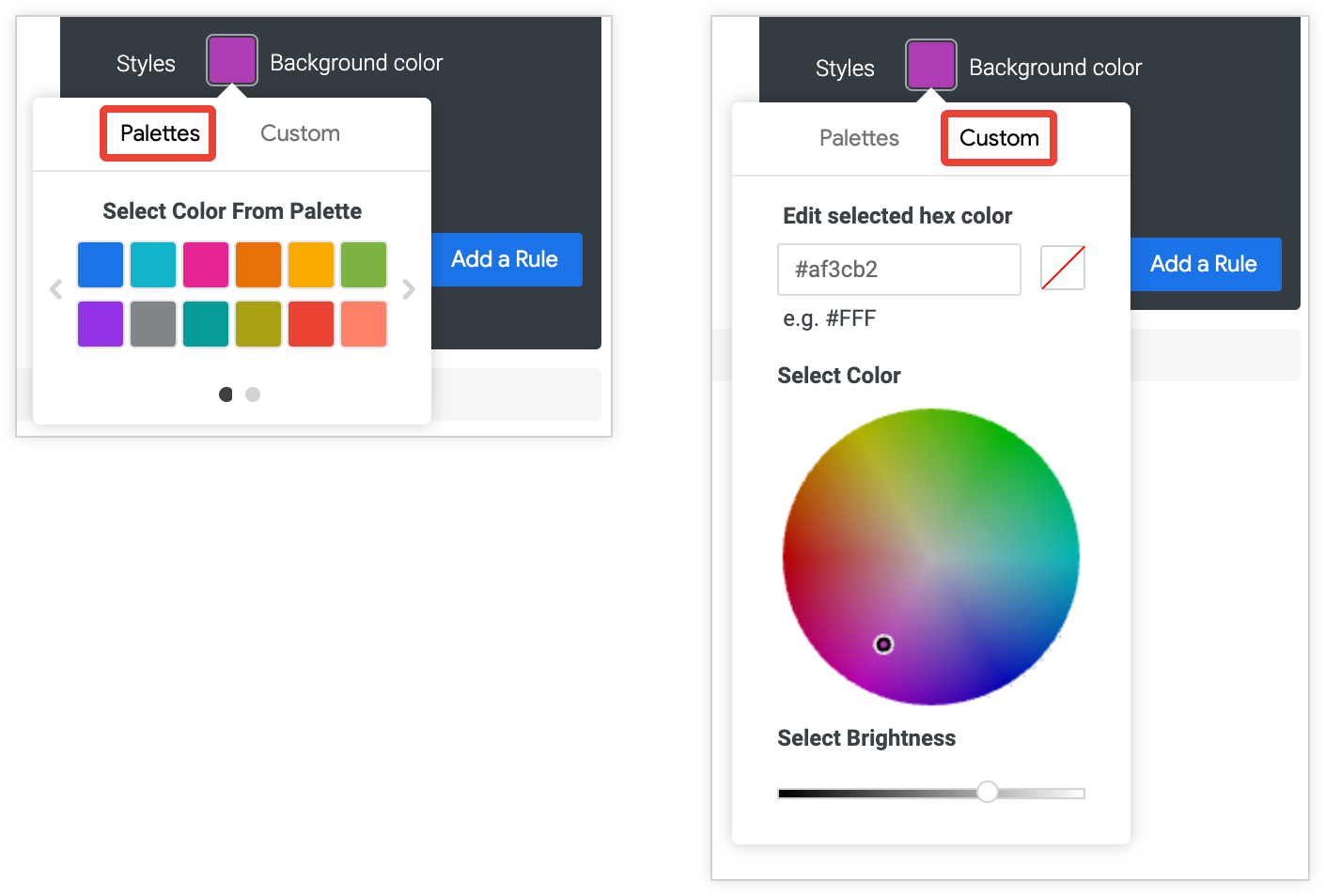
Varias reglas
Puedes tener varias reglas de formato condicional:

- Para añadir otra regla, haz clic en Añadir regla.
- Si tienes más de una regla, las que estén más arriba en la lista tendrán prioridad sobre las que estén más abajo. Para cambiar la precedencia de una regla, haz clic en las tres barras horizontales situadas en la parte superior izquierda de la regla y arrástrala hacia arriba o hacia abajo en la lista.
- Para eliminar una regla, haz clic en el icono de la papelera eliminar, situado en la esquina superior derecha de la sección de esa regla.

